
Интернет-сервис MyWatershop предоставляет централизованную доставку чистой питьевой воды «Святой источник», а также минеральной воды «Боржоми». На сегодняшний день в сферу обслуживания входит столица и Московская область, а также города Санкт-Петербург, Кемерово, Омск, Новосибирск, Тюмень, Екатеринбург, Томск. Планируется предоставление услуг по поставкам качественной питьевой воды и в других населенных пунктах РФ. Для удобства пользователей на официальном сайте компании mywatershop.ru есть услуга личного электронного кабинета.
Регистрация личного кабинета
Процедура самостоятельной регистрации пользователя на официальном сайте компании MyWatershop производится по такой схеме:
- В первую очередь, следует посетить сайт компании по адресу https://mywatershop.ru/#location.
- В верхнем правом углу главной страницы необходимо найти и активировать клавишу с пометкой «Войти».
- В результате станет доступна всплывающая вкладка авторизации, в нижней части которой есть клавиша для самостоятельной регистрации.
- После нажатия клавиши с пометкой «Зарегистрироваться» пользователь автоматически переходит к готовой регистрационной анкете.
- В первую очередь, в ней отмечают тип категорию клиента (физическое или юридическое лицо).
- Затем приступают к заполнению готовой формы. Готовые строчки для заполнения зависят от категории клиента. Физическим лицам потребуется указать адрес доставки, ввести код с картинки, перейти на следующую страничку путем активации клавиши с пометкой «Далее».
- Юридические лица указывают наименование, ИНН/ОГРН организации, вводят капчу, переходят на следующую страничку.
- Дальше форму заполняют в соответствии с подсказками системы.
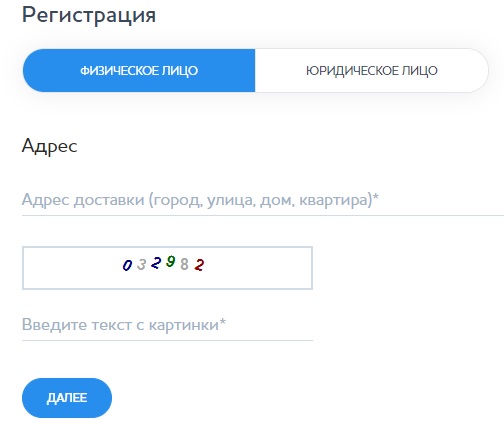
В процессе заполнения регистрационной анкеты потребуется придумать и указать персональный пароль и логин для последующей авторизации в личном кабинете. Эти данные рекомендуется запомнить или записать в рабочий блокнот.
Регистрация завершается переходом по активной ссылке, которая будет размещена в письме, поступившем на адрес электронного почтового ящика пользователя. Сразу после окончания создания учетной записи клиенту станет доступен личный электронный кабинет.
Вход в личный кабинет
Выполнить вход в личный электронный кабинет сервиса MyWatershop можно по такой инструкции:
- Потребуется посетить главную страничку https://mywatershop.ru.
- Активировав клавишу с пометкой «Войти», размещенную в правом верхнем углу странички, клиент переходит к готовой форме авторизации.
- В выделенные строчки следует ввести персональный пароль и уникальный логин, указанные при первичной регистрации.
- При желании упростить процесс авторизации в клиентском кабинете MyWatershop можно сохранить электронные ключи в памяти браузера, поставив галочку у пометки «Запомнить меня».
- Переход на страничку личного кабинета выполняют, воспользовавшись клавишей с пометкой «Войти» в нижней части заполненной формы авторизации.
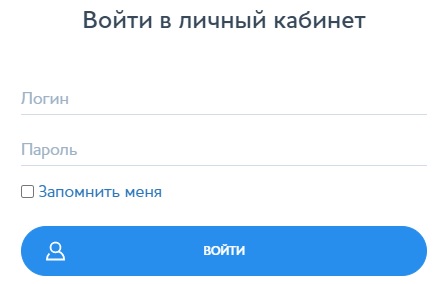
Если данные пользователя в форме авторизации указаны без ошибок, то переход в личный электронный кабинет произойдет мгновенно. При возникновении сложностей со входом в личный кабинет клиента рекомендуется убедиться в правильности заполнения электронной формы авторизации.
Следует отметить, что схема авторизации для физических и юридических лиц не имеет отличий. Разница заключается в наборе опций электронного кабинета и оформлении личного профиля клиента.
Как восстановить пароль
При потере персонального пароля для его восстановления можно применить готовую форму запроса нового пароля, размещенную на официальном ресурсе компании MyWatershop:
- Перейти к готовой опции восстановления пароля можно, открыв форму авторизации пользователя на сайте https://mywatershop.ru/.
- В нижней части формы расположена активная клавиша с пометкой «Я забыл пароль».
- Потребуется выбрать способ получения нового пароля (по номеру телефона или через адрес электронной почты).
- В выделенной строчке потребуется указать контактные данные (номер телефона или адрес почты), ввести код с предложенной картинки.
- Запрос отправляют путем активации клавиши «Получить код».
- Через некоторое время на телефон или персональный почтовый ящик поступит разовый код, при помощи которого можно авторизоваться в личном электронном кабинете.
- Использовав полученный код для авторизации, в настройках клиентского кабинета надо задать новый персональный пароль.
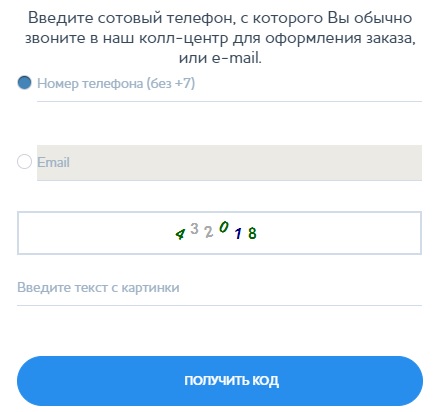
Важно! Если пользователь не имеет доступа к контактам (электронной почте и телефону), восстановить доступ к личному кабинету MyWatershop можно при помощи службы технической поддержки сайта.
Возможности личного кабинета
Через функции личного электронного кабинета клиенты компании могут выполнить такие действия:
- заказать доставку воды;
- оплатить услуги компании;
- изучить архив заказов;
- уточнить количество пустой тары, имеющейся в наличии;
- получить и распечатать отчетную и сопроводительную документацию;
- составить график регулярной доставки воды;
- внести при необходимости изменения относительно адреса и времени доставки;
- принять участие в бонусной программе.
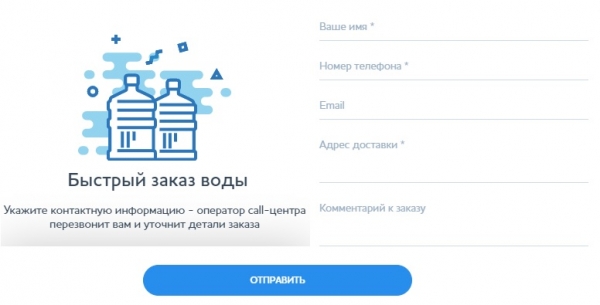
Важно! С помощью аккаунта можно оплатить часть заказа накопленными бонусами.
В личном кабинете клиентам доступно внесение изменений в личные данные, настройка получения оповещений от компании.
Кроме стандартной версии, клиентам доступно и мобильное приложение My Water Shop. Авторизоваться в мобильном личном кабинете можно с паролем и логином.
 Самые интересные полезные советы и новости Интересные полезные советы и новости на каждый день
Самые интересные полезные советы и новости Интересные полезные советы и новости на каждый день